사용자 계정 변경에 대한 정확한 감사 추적을 유지합니다.
- 이벤트 ID 4738은 정보에 입각한 결정을 내리는 데 도움이 되는 사용자 계정의 변경을 나타내는 중요한 시스템 이벤트입니다.
- 사용자 권한, 그룹 멤버 자격 또는 암호 업데이트와 같이 사용자 계정이 변경될 때 나타납니다.
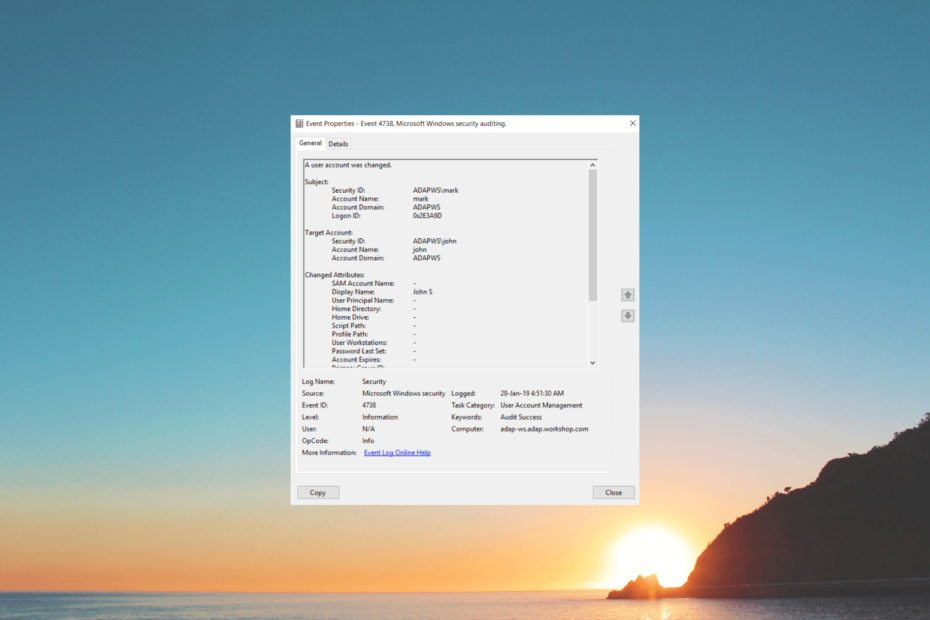
엑스다운로드 파일을 클릭하여 설치
- Fortect 다운로드 및 설치 당신의 PC에.
- 도구의 스캔 프로세스 시작 문제의 원인이 되는 손상된 파일을 찾습니다.
- 마우스 오른쪽 버튼으로 클릭 복구 시작 도구가 고정 알고리즘을 시작할 수 있도록 합니다.
- 다음에서 Fortect를 다운로드했습니다. 0 이번 달 독자 여러분.
이벤트 ID 4738은 Windows 이벤트 뷰어 사용자 계정이 수정될 때. 시스템의 무결성과 보안을 유지하려면 이 이벤트를 즉시 해결하는 것이 중요합니다.
이 가이드에서는 이 이벤트 ID 4738 익명 로그온의 원인을 자세히 살펴보고 이러한 계정 변경의 잠재적인 결과를 파악하고 문제를 바로잡을 수 있는 실질적인 해결책을 제공합니다. 문제.
이벤트 ID 4738이란 무엇입니까?
이벤트 ID 4738은 Windows 보안 이벤트로 사용자 계정 변경. 사용자 권한, 그룹 구성원 자격 또는 암호 업데이트와 같이 사용자 계정이 변경되면 Windows는 이 이벤트를 생성하여 기록합니다.
이 이벤트를 통해 관리자는 사용자 계정에 대한 변경 사항을 추적하고 권한 있는 액세스를 모니터링하며 무단 또는 의심스러운 계정 수정을 조사할 수 있습니다.
사용자 계정의 이름, SID(보안 식별자) 및 특정 변경 사항과 같은 필수 세부 정보를 제공합니다.
또한 계정 변경을 담당하는 프로세스 또는 사용자에 대한 정보와 수정이 발생한 날짜 및 시간이 포함됩니다.
이벤트를 모니터링하고 분석함으로써 관리자는 정확한 상태를 유지할 수 있습니다. 감사 추적 사용자 계정 변경, 잠재적인 보안 침해 또는 무단 액세스 시도를 식별하고 보안 정책 및 규정을 준수하는지 확인합니다.
이벤트 ID 4738을 모니터링해야 하는 이유는 무엇입니까?
이 이벤트 ID를 주시하는 데는 여러 가지 이유가 있습니다. 일반적인 것 중 일부는 다음과 같습니다.
- 사용자 계정 변경에 대한 자세한 기록으로 이벤트 타임라인을 재구성할 수 있습니다.
- 의심스럽거나 승인되지 않은 계정 수정을 조기에 감지합니다.
- 시스템 성능에 영향을 미칠 수 있는 이상 또는 예기치 않은 수정 사항을 식별합니다.
- 사용자가 권한을 위임한 서비스 목록의 변경 사항을 인식합니다.
- 주어진 기간 내에 엄격하게 사용해야 하는 계정을 모니터링합니다.
이 이벤트는 시스템의 무결성, 보안 및 안정성을 유지하는 데 중요한 역할을 합니다.
이벤트 ID 4738: 사용자 계정이 변경됨을 어떻게 수정할 수 있습니까?
1. 특정 사용자 계정 식별
- 누르세요 윈도우 키, 유형 이벤트 뷰어을 클릭하고 열려 있는.
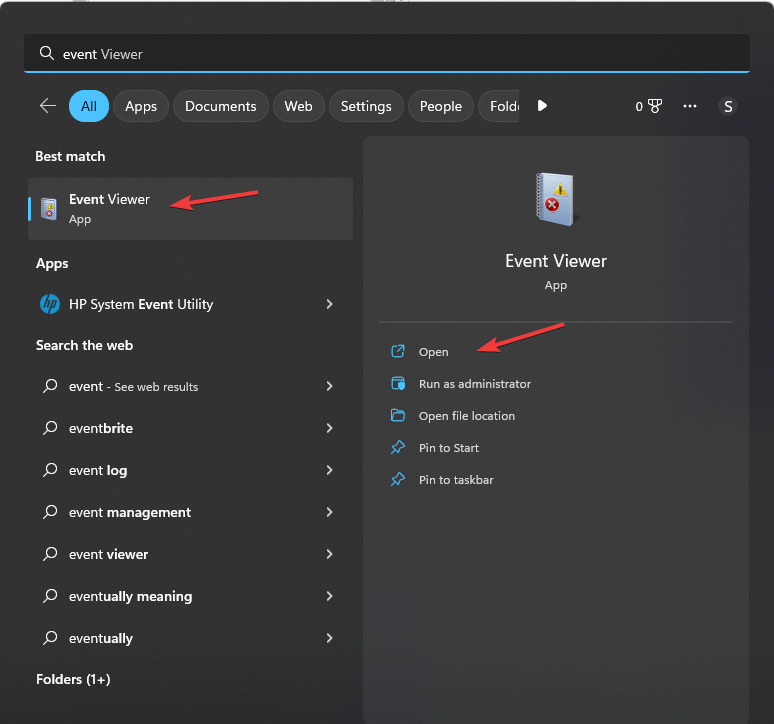
- 이동 Windows 로그을 클릭하고 보안.
- 를 찾습니다 이벤트 ID 4738, 영향을 받는 사용자 계정의 이름 및 SID(보안 식별자)를 기록해 둡니다.

- 이벤트 항목에 제공된 세부 정보를 검토하여 계정 변경의 특성을 이해합니다.
전문가 팁:
후원
일부 PC 문제는 특히 Windows의 시스템 파일 및 리포지토리가 없거나 손상된 경우 해결하기 어렵습니다.
다음과 같은 전용 도구를 사용해야 합니다. 요새, 손상된 파일을 스캔하고 리포지토리의 최신 버전으로 교체합니다.
이 정보는 수정이 의도적인 것인지 승인되지 않은 것인지 이해하는 데 도움이 됩니다.
- Chrome에서 Facebook이 작동하지 않습니까? 신속하게 문제를 해결하는 7가지 방법
- 보호됨: Filmora 12.3 색상 보정 도구를 사용하여 사진 향상
- 라이브 커널 메모리 덤프: PC 수리가 더 쉬워졌습니다.
- Instagram을 삭제하지 않고 스레드를 삭제하는 방법
2. 변경 사항 확인
누군가 계정을 합법적이고 의도적으로 변경한 경우(예: 비밀번호 업데이트 또는 시스템 관리자로서 수정하는 경우 추가 조치를 취하지 않아도 됩니다.
그러나 변경 사항이 조직의 보안 정책 및 절차와 일치하는지 확인하는 것이 중요합니다.
그러나 계정 변경이 의심스럽거나 승인되지 않은 것으로 보이는 경우 영향을 받는 사용자 계정에 대한 보안 위반 또는 무단 액세스의 징후가 있는지 추가로 조사하는 것이 중요합니다.
3. 사용자 계정 자격 증명 변경
무단 활동이 의심되거나 잠재적인 위험을 완화하려면 영향을 받는 사용자 계정의 암호를 변경하십시오.
- 누르다 윈도우 + 나 를 열려면 설정 앱.
- 이동 체계을 클릭한 다음 계정.
- 딸깍 하는 소리 로그인 계정.
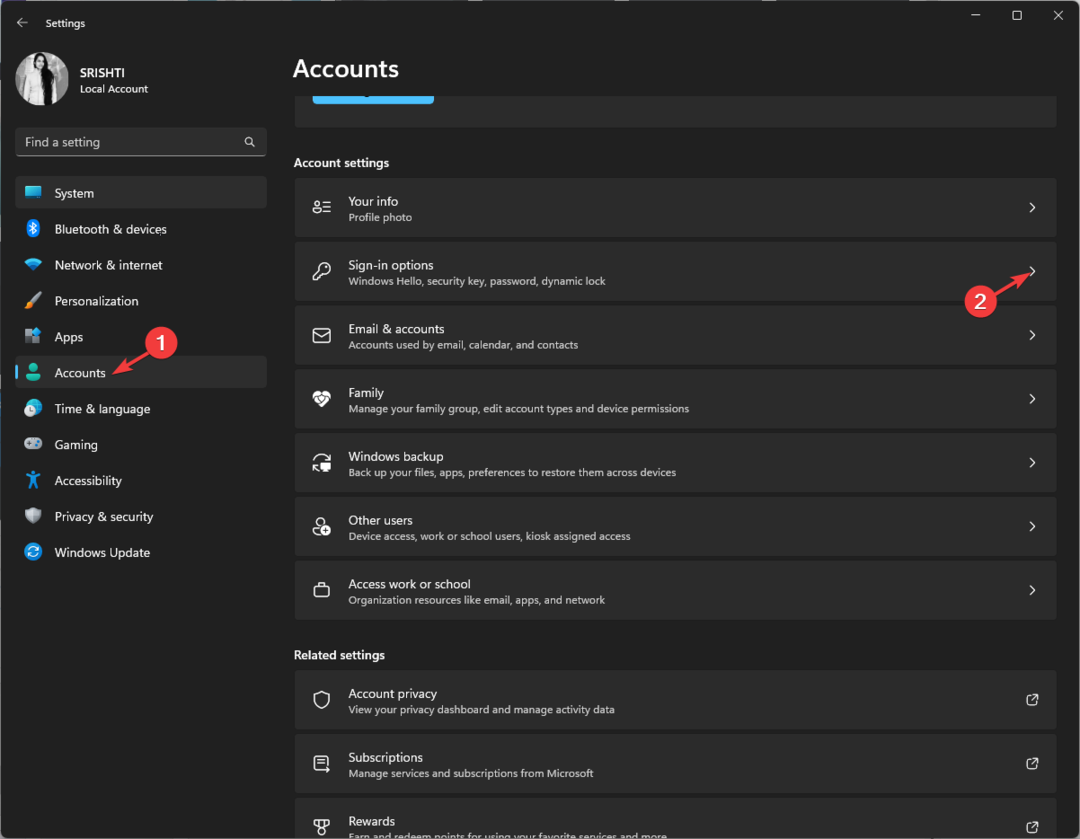
- 이제 클릭 비밀번호 그것을 확장합니다. 딸깍 하는 소리 변화.

- 입력 현재 비밀번호.
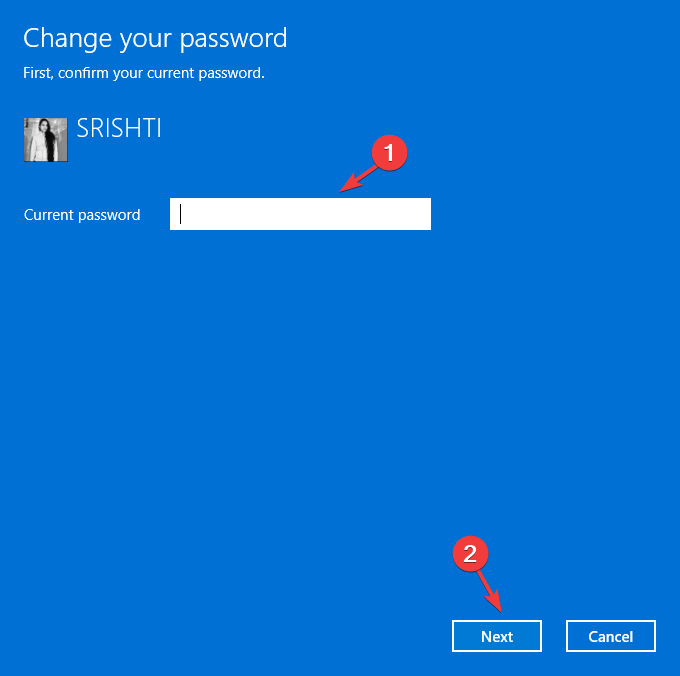
- 딸깍 하는 소리 비밀번호 변경, 새 암호를 언급하고 확인을 위해 다시 언급한 다음 클릭 다음.
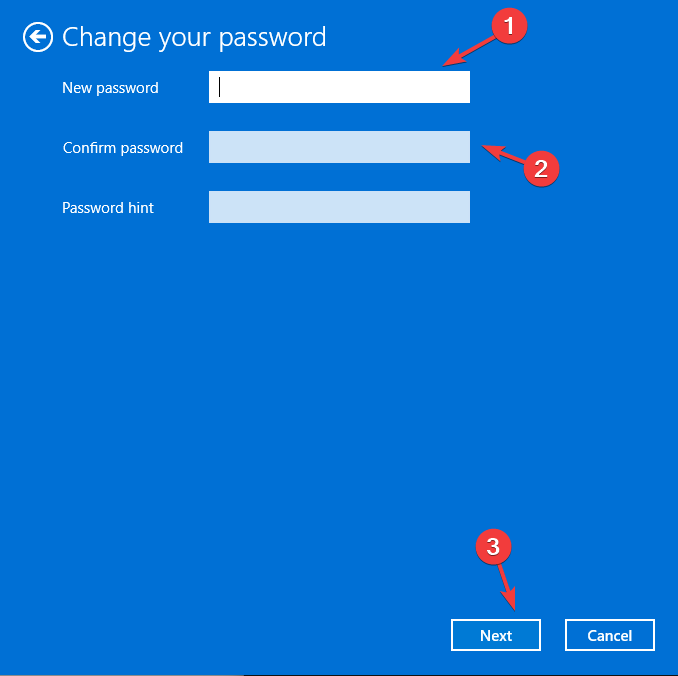
- 딸깍 하는 소리 마치다 완료합니다.
새 암호는 영숫자 문자와 기호의 조합을 사용하는 등 강력한 보안 관행을 따릅니다.
여기에 설명된 단계를 따르면 이벤트 ID 4738을 해결하고 무단 액세스 또는 악의적인 활동으로부터 장치를 보호하는 데 필요한 조치를 취할 수 있습니다.
또한 영향을 받는 사용자 계정 및 관련 시스템 로그를 모니터링하여 후속 이벤트나 의심스러운 활동의 징후를 확인하십시오.
승인되지 않은 계정 변경을 방지하기 위해 비밀번호를 정기적으로 업데이트하고 보안 정책 및 절차를 구현해야 합니다.
이벤트 재발이 더 큰 보안 문제를 시사하는 경우 철저한 보안 조치를 수행해야 할 수 있습니다. 보안 감사, 액세스 제어 검토, 다음과 같은 고급 보안 솔루션 구현 고려 침입 탐지 시스템 또는 보안 정보 및 이벤트 관리 (SIEM) 도구.
아래 의견 섹션에서 해당 주제에 대한 정보, 팁 및 경험을 자유롭게 제공해 주십시오.
여전히 문제가 발생합니까?
후원
위의 제안으로 문제가 해결되지 않으면 컴퓨터에 더 심각한 Windows 문제가 발생할 수 있습니다. 다음과 같은 올인원 솔루션을 선택하는 것이 좋습니다. 요새 문제를 효율적으로 해결합니다. 설치 후 다음을 클릭하십시오. 보기 및 수정 버튼을 누른 다음 수리를 시작하십시오.


